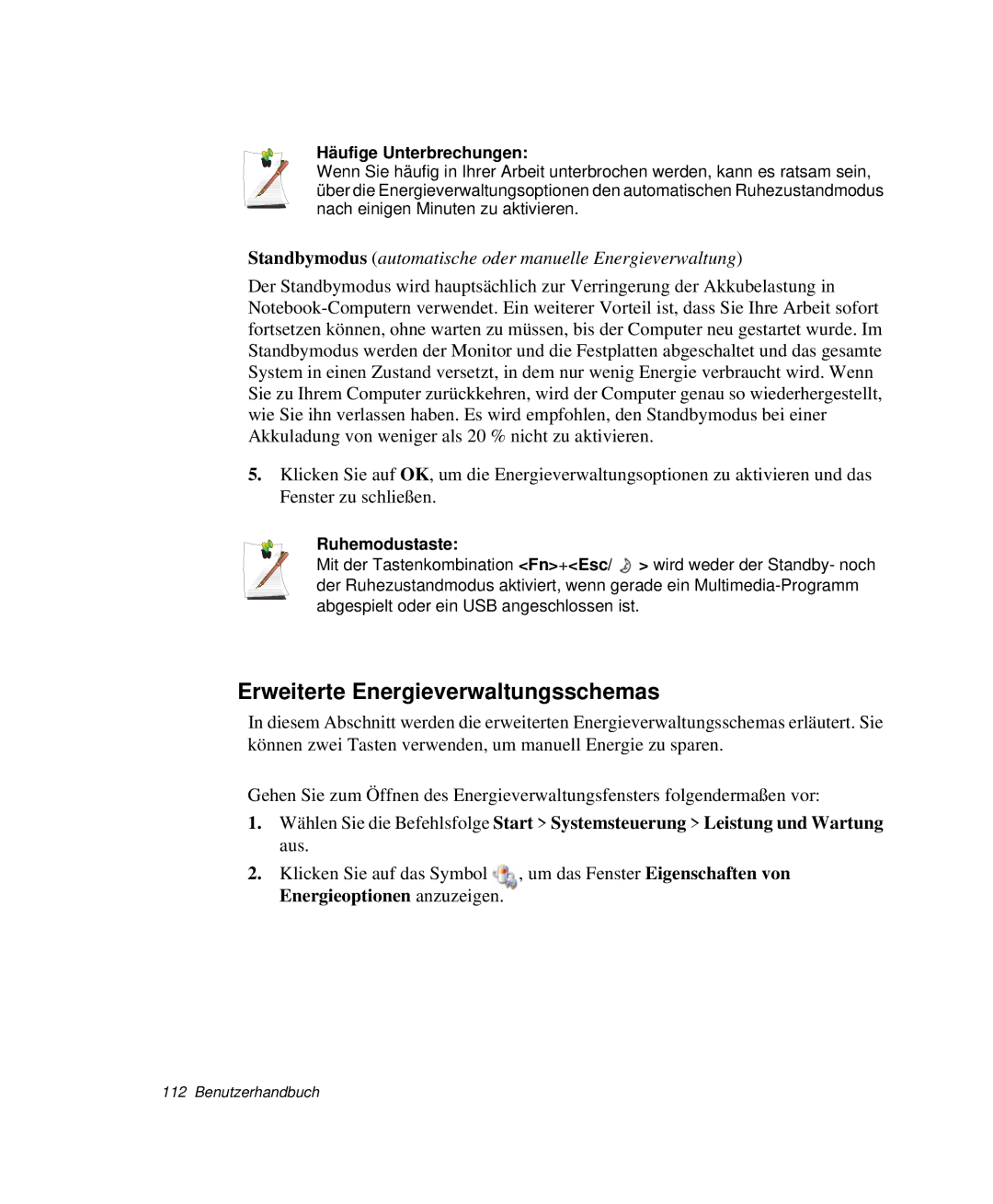Häufige Unterbrechungen:
Wenn Sie häufig in Ihrer Arbeit unterbrochen werden, kann es ratsam sein, über die Energieverwaltungsoptionen den automatischen Ruhezustandmodus nach einigen Minuten zu aktivieren.
Standbymodus (automatische oder manuelle Energieverwaltung)
Der Standbymodus wird hauptsächlich zur Verringerung der Akkubelastung in
5.Klicken Sie auf OK, um die Energieverwaltungsoptionen zu aktivieren und das Fenster zu schließen.
Ruhemodustaste:
Mit der Tastenkombination <Fn>+<Esc/![]() > wird weder der Standby- noch der Ruhezustandmodus aktiviert, wenn gerade ein
> wird weder der Standby- noch der Ruhezustandmodus aktiviert, wenn gerade ein
Erweiterte Energieverwaltungsschemas
In diesem Abschnitt werden die erweiterten Energieverwaltungsschemas erläutert. Sie können zwei Tasten verwenden, um manuell Energie zu sparen.
Gehen Sie zum Öffnen des Energieverwaltungsfensters folgendermaßen vor:
1.Wählen Sie die Befehlsfolge Start > Systemsteuerung > Leistung und Wartung aus.
2. Klicken Sie auf das Symbol | , um das Fenster Eigenschaften von |
Energieoptionen anzuzeigen. |
|